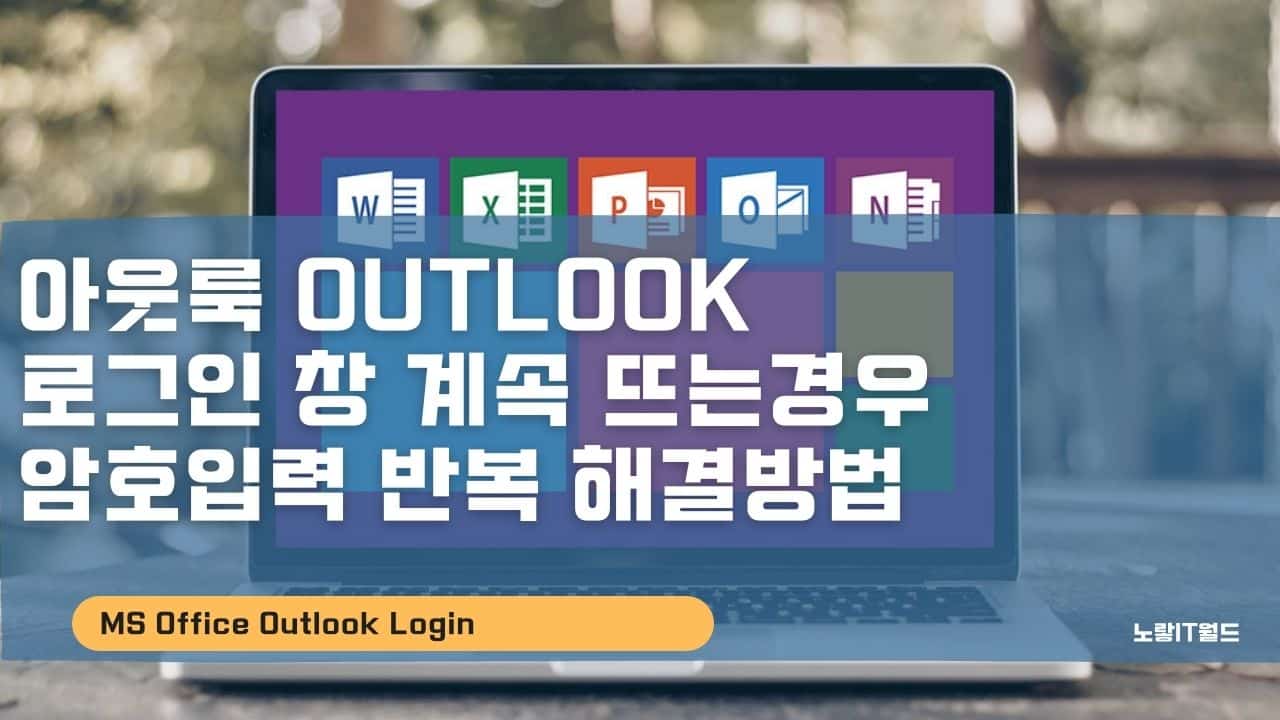아웃룩을 통해 네이버나 구글, 다음등 자신의 메일계정을 연동해서 메일을 끌어와 사용할 수 있는 편리함이 있습니다. 그런데 간혹 아웃룩 실행 시 로그인 창이 계속 실행되면서 암호를 입력하더라도 1분이 지나면 계속 아웃룩 로그인 창이 실행되는 경우가 있으며 계속 아웃룩 동기화가 되지 않는 경우가 있습니다.
이때 가장 먼저 확인해 볼 내용은 보안을 위해서 자신의 이메일 암호를 바꾼적은 없는지 확인합니다.
아웃룩 인터넷 전자메일 로그인 창
노랗 목차
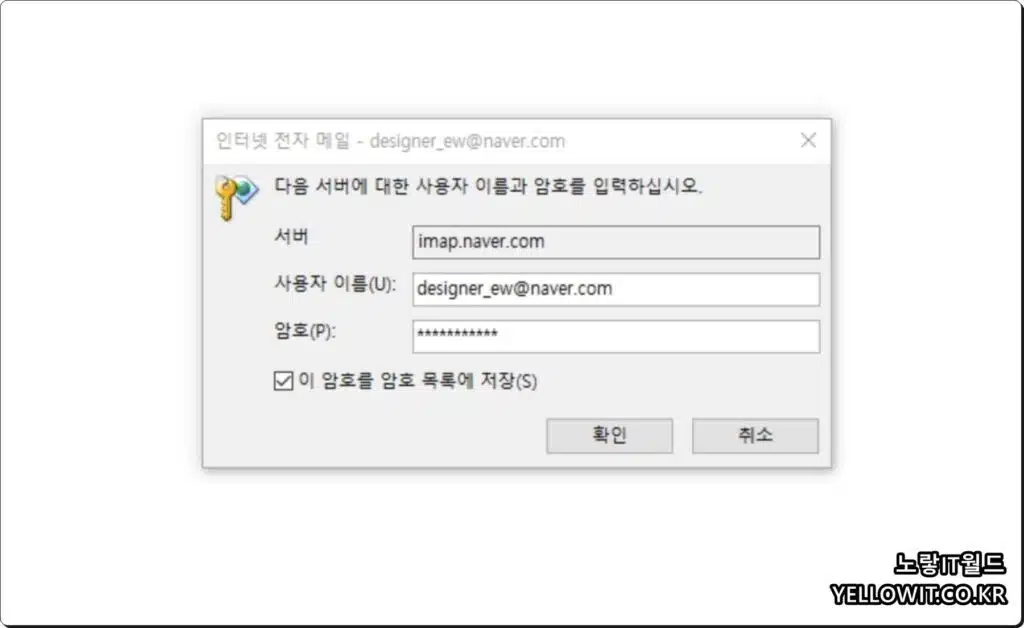
무의식적으로 메일 암호를 변경하기 때문에 인지를 못할 수 있기 때문에 사용중인 자동로그인 해제 후 새로 로그인하면서 변경된 이메일 암호를 확인한 다음에도 계속 아웃룩 로그인 암호 입력창이 반복 실행된다면 아래 설정을 따라합니다.
윈도우 아웃룩 레지스트르 편집
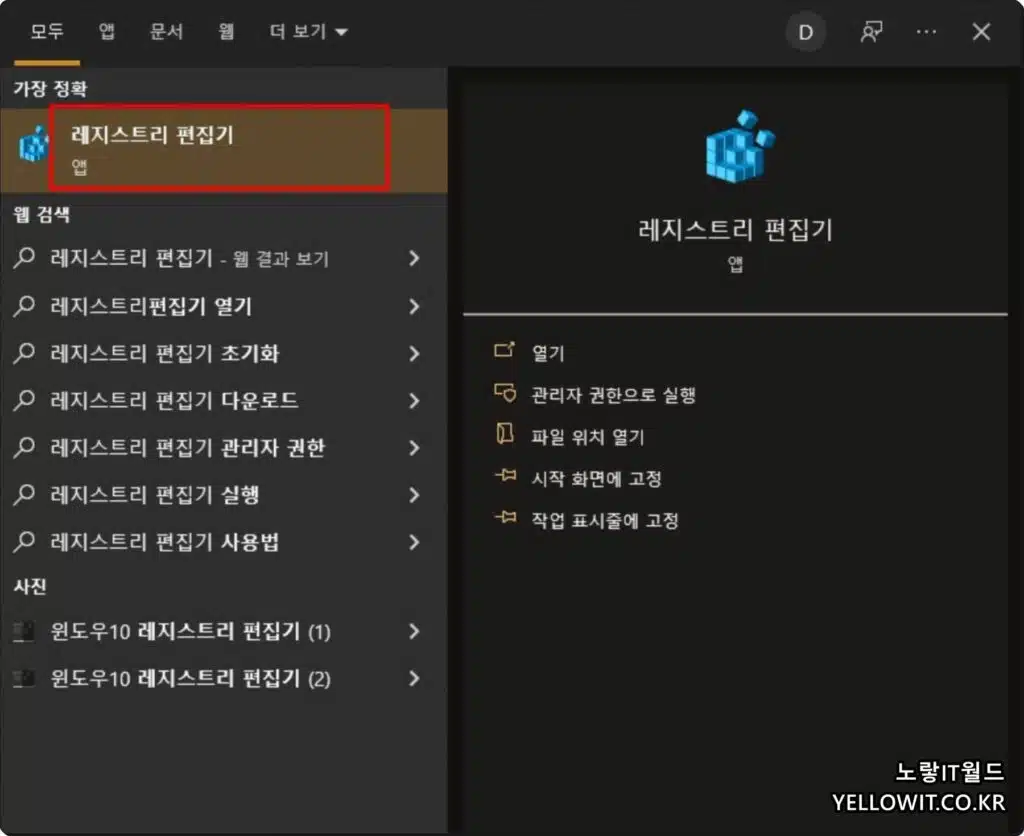
- 윈도우7 경우 시작 -> Regedit.exe 실행합니다.
- 윈도우8, 윈도우10, 윈도우11의 경우 윈도우 키 + R ->< Regdit.exe 검색 후 실행합니다.
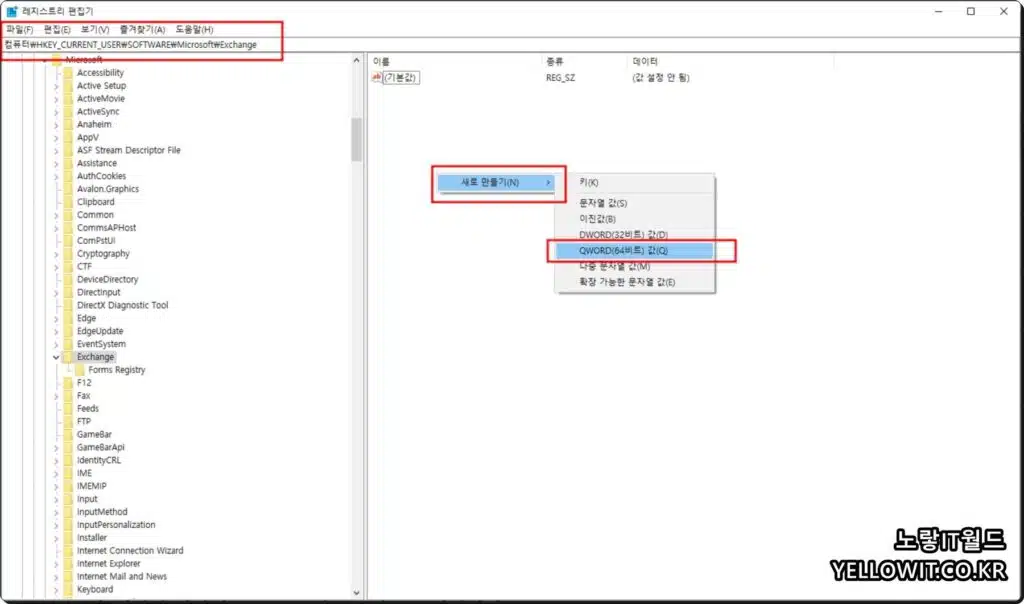
레지스트리 편집기가 실행되면 아래 경로로 들어가 Dword 값을 생성합니다.
HKEY_CURRENT_USER\Software\Microsoft\Exchange
- 편집 메뉴에서 새로 만들기 를 가리킨 다음 DWORD 값 클릭합니다.
- AlwaysUseMSOAuthForAutoDiscover 를 입력한 다음 Enter를 누르고 있습니다.
- AlwaysUseMSOAuthForAutoDiscover 를 마우스 오른쪽 단추로 클릭한 다음 수정을 클릭합니다.
- 값 데이터 상자에 1을 입력 하고 확인을 클릭합니다.
윈도우 회사 또는 학교 엑세스
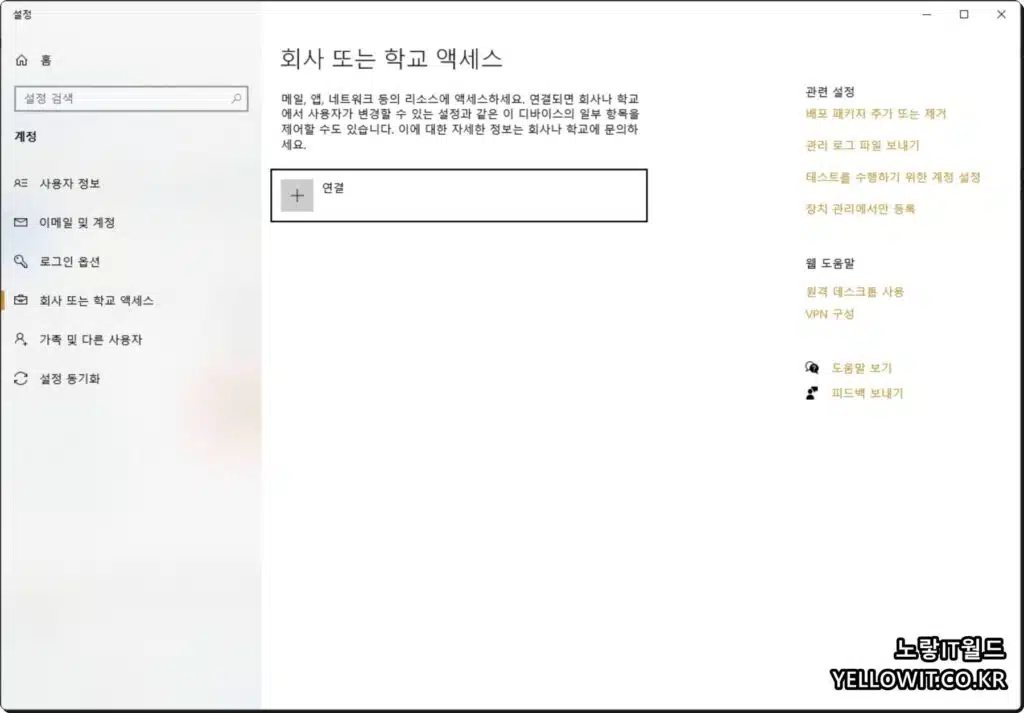
윈도우에서 회사 또는 학교 엑세스에 연결된 계정이 있다면 삭제합니다.
윈도우 아웃룩 메일 생성
Outlook은 손상된 프로필로 인해 암호를 기억하지 못할 수 있습니다. Outlook 암호 프롬프트 문제를 해결하려면 해당 문제를 삭제하고 Outlook에서 새 프로필을 설정하세요.
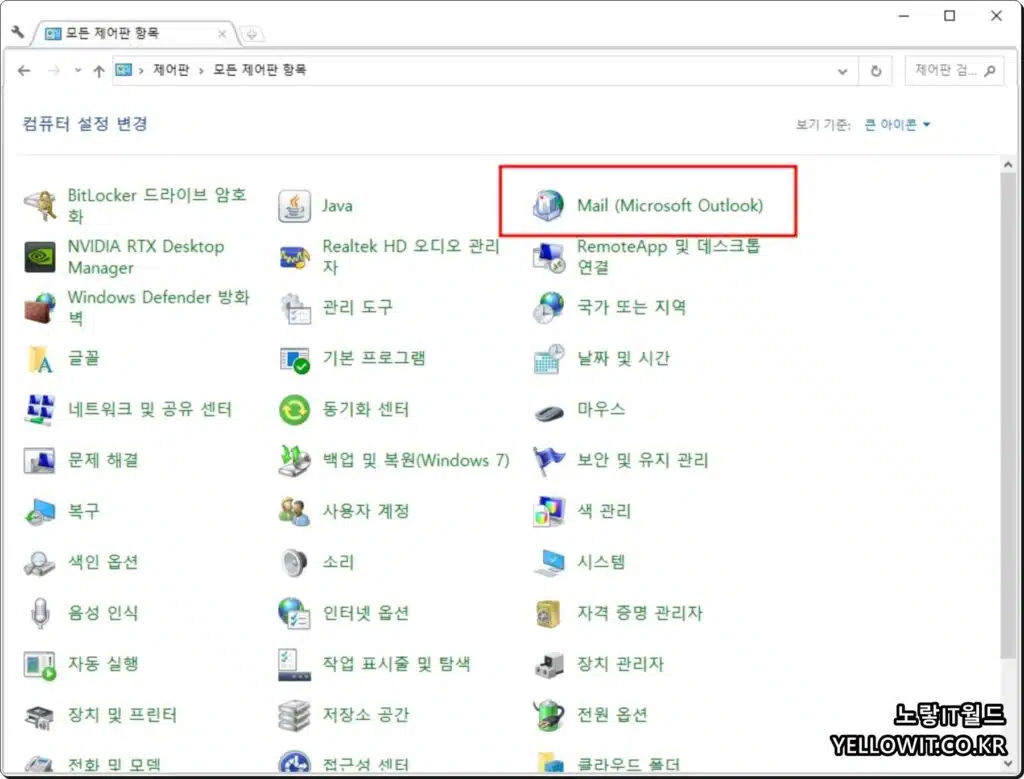
1. 윈도우 제어판 -> 메일을 선택합니다.
2. 설정 View by > Large icons 그리고 클릭 Mail (Microsoft Outlook).
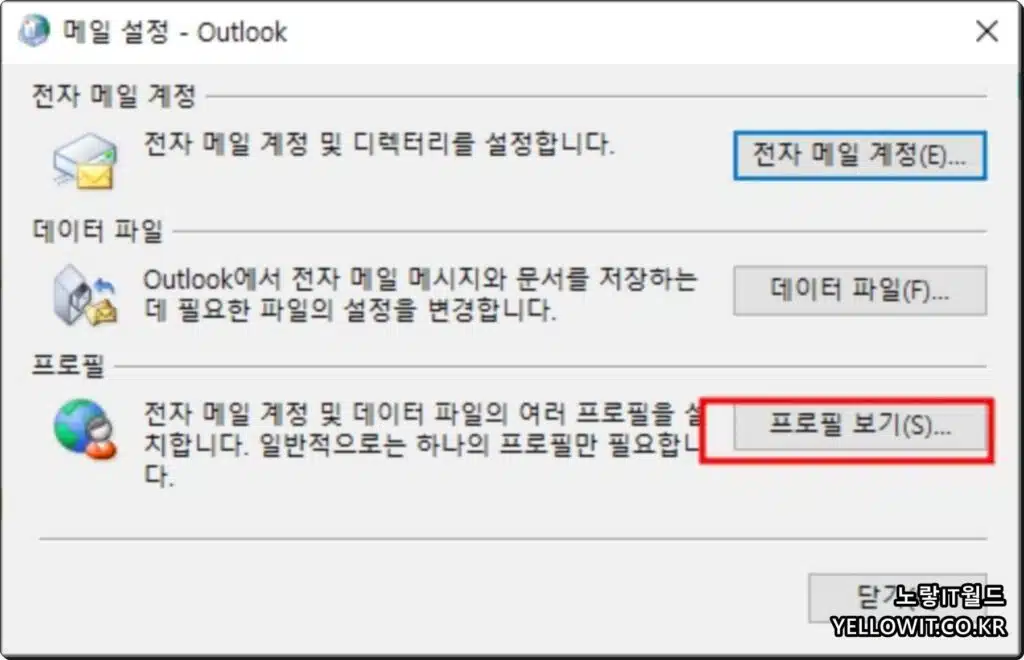
프로필 보기를 선택합니다.
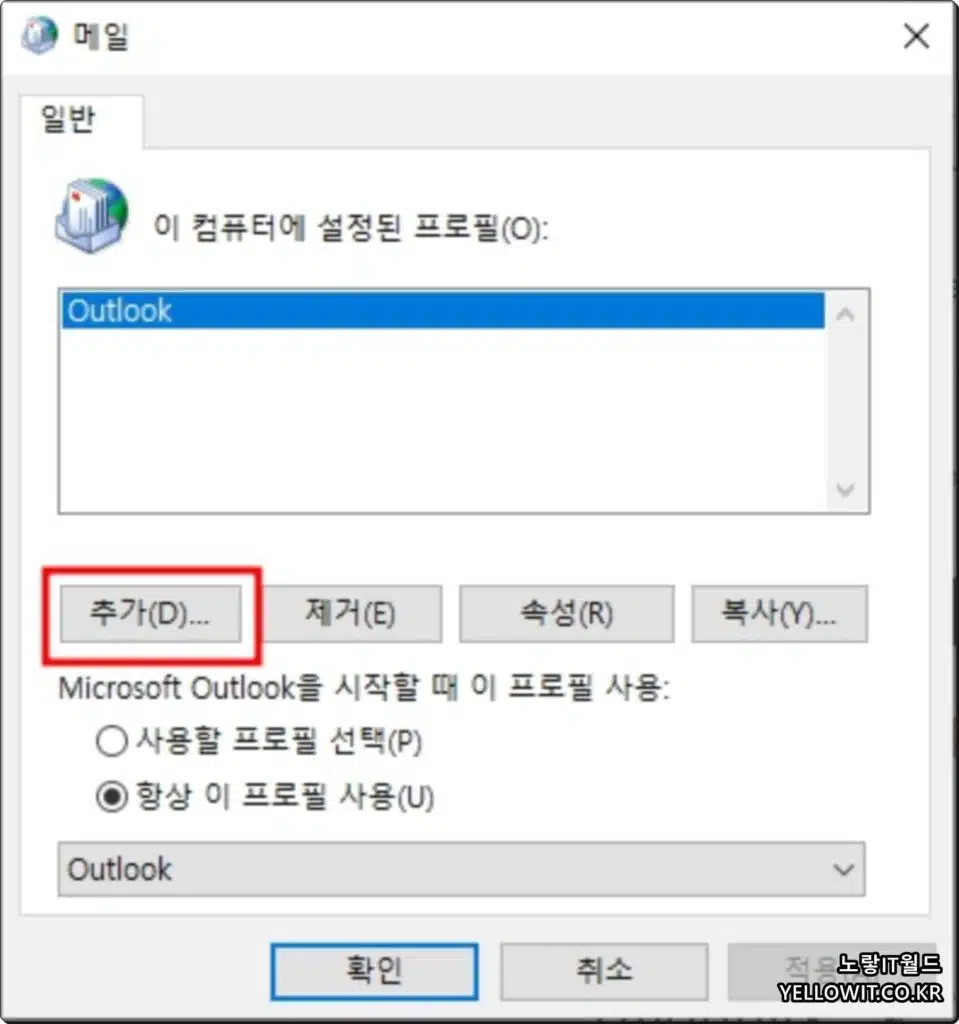
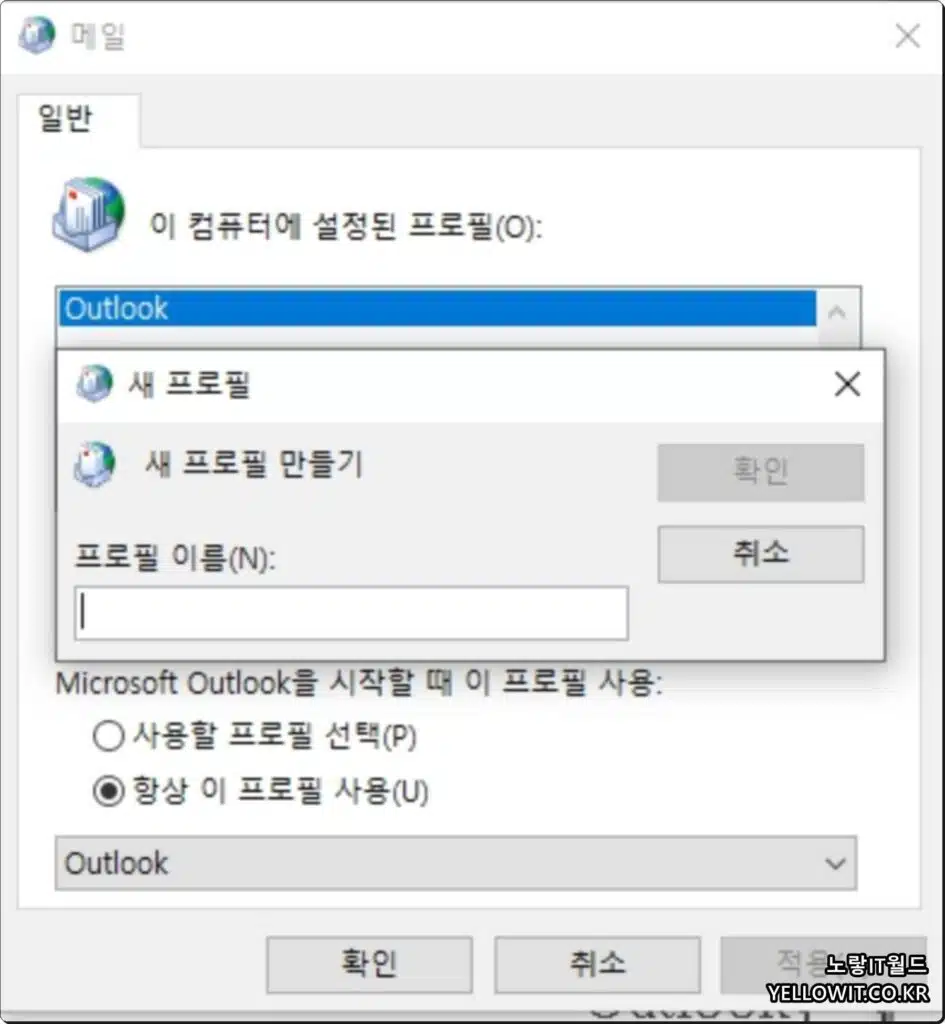
Outlook 프로필을 추가해 이름을 지정합니다.
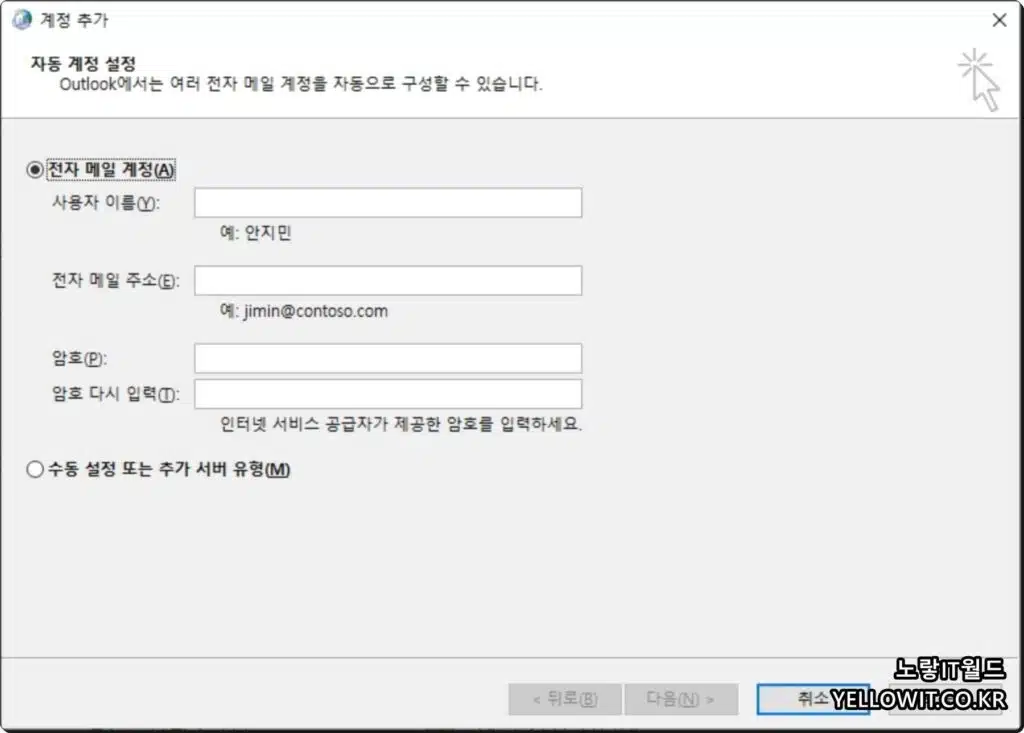
이후 아웃룩 메일연동 창이 실행되며 네이버 메일, 구글 지메일, 다음 한메일등 등록하고자 하는 메일주소를 다시 연동합니다.
아웃룩 네이버메일 연동 2단계 보안인증 설정
아웃룩 메일연동 재설정
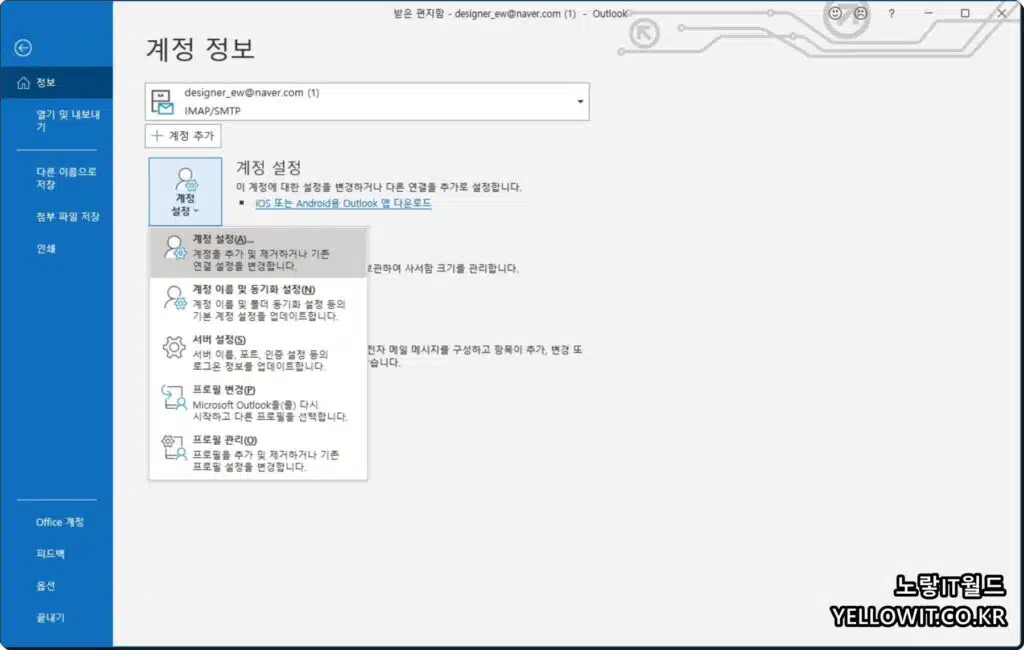
아웃룩 계정정보 -> 계정설정으로 들어갑니다.
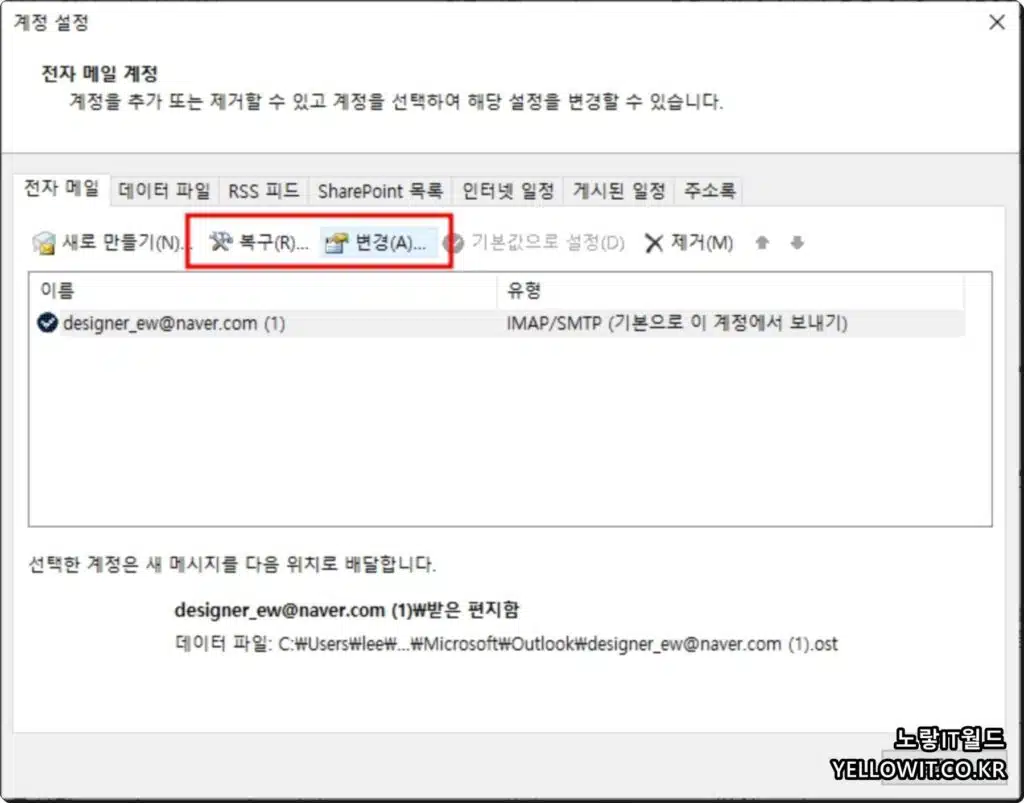
현재 연동 된 네이버메일의 계정을 복구하거나 변경할 수 있습니다.
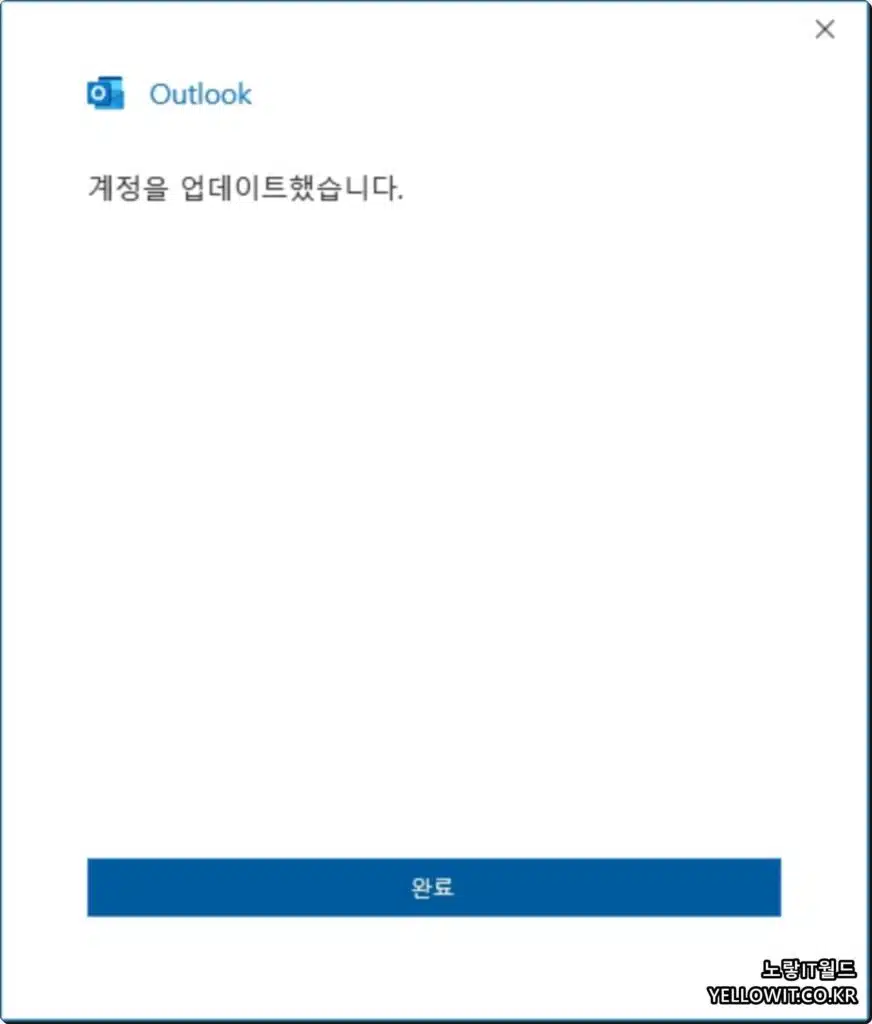
잘못된 계정정보가 있다면 메일정보를 다시 재설정하거나 복구합니다.
다른방법으로는 방화벽으로 인해 아웃룩 로그인이 불가능한 경우 방화벽 해제 후 다시 시도합니다.
이후에도 메일 로그인이 계속 표시된다면 등록된 아웃룩 계정을 삭제 후 다시 등록하며 이 때 기존 메일은 백업하느것이 좋습니다.
참고 : 아웃룩 메일 삭제가 안될때 해결방법
아웃룩 연락처 백업 및 메일 암호설정 압축방법